Jak odinstalować aktualizację zbiorczą systemu Windows 10

Microsoft automatycznie instaluje aktualizacje zbiorcze w tle. Jednak niektóre z nich psują system. Oto jak odinstalować aktualizacje, jeśli zajdzie taka potrzeba.
Windows 10 automatycznie zainstaluje kumulacjęaktualizacje w tle. Aktualizacje zbiorcze zapewniają ważne ulepszenia w zakresie bezpieczeństwa i systemu, które mają na celu poprawę komfortu i bezpieczeństwa. Czasami jednak aktualizacja spowoduje problemy z komputerem. Być może Twój system staje się niestabilny lub aktualizacja psuje określoną aplikację lub usługę. Zazwyczaj problem można zauważyć po zainstalowaniu aktualizacji. I choć możesz poświęcić wiele godzin na znalezienie konkretnej poprawki, czasem łatwiej jest odinstalować aktualizację.
Odinstaluj aktualizacje zbiorcze systemu Windows 10
Otwórz Ustawienia, naciskając Klawisz Windows + I na klawiaturze i kliknij Aktualizacja i bezpieczeństwo i pod przyciskiem „Sprawdź dostępność aktualizacji” kliknij Wyświetl historię aktualizacji połączyć.
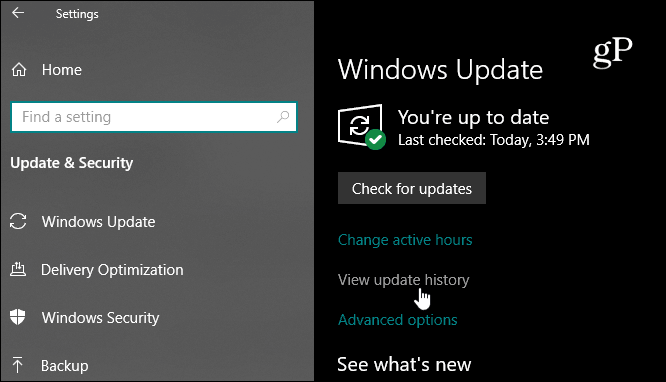
Tam zobaczysz listę historii aktualizacji ostatnich aktualizacji zbiorczych i innych, ale chcesz kliknąć Odinstaluj aktualizacje link u góry strony.
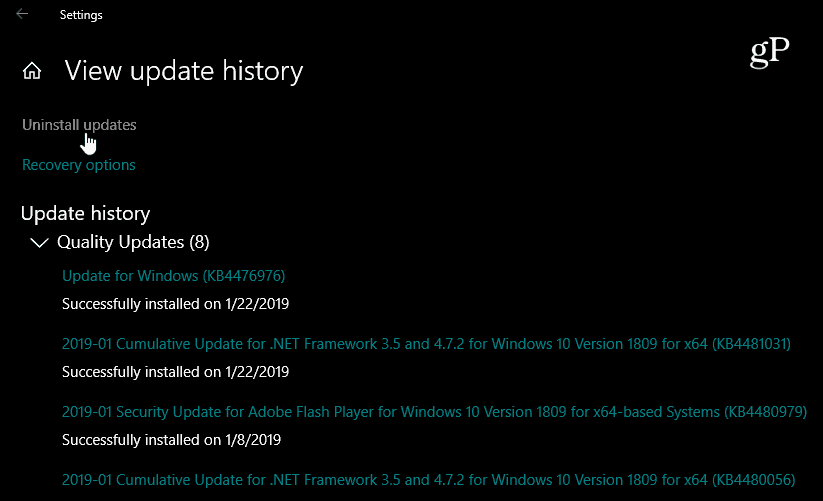
Otworzy się klasyczna strona Panelu sterowaniaktóry zawiera również listę ostatnio zainstalowanych aktualizacji. I tutaj możesz je odinstalować. Warto również zauważyć, że ta lista pozwala jedynie odinstalować aktualizacje zbiorcze, które zostały zainstalowane od czasu aktualizacji funkcji.
Przewiń w dół i znajdź aktualizację, której chcesz się pozbyć, kliknij ją prawym przyciskiem myszy i wybierz Odinstaluj. Na przykład w moim przypadku funkcja na jednym z moichKomputery przestały działać po zainstalowaniu KB4476976. Zostaniesz poproszony o sprawdzenie, czy chcesz go odinstalować i zobaczysz pasek postępu podczas procesu odinstalowywania.
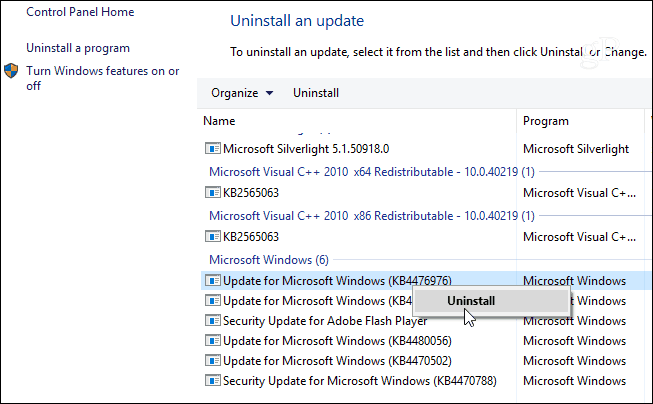
Po odinstalowaniu aktualizacji pojawi się monit o ponowne uruchomienie komputera w celu zastosowania zmian.
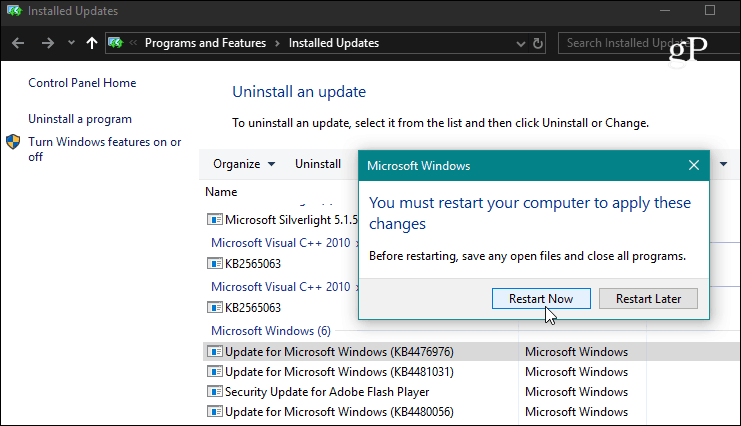
Jeśli odinstalowanie aktualizacji rozwiązuje problem, możesz rozważyć odroczenie przyszłych aktualizacji. W systemie Windows 10 Pro możesz odłożyć aktualizacje zbiorcze na maksymalnie 35 dni. Aby to zrobić, przejdź do Ustawienia> Aktualizacja i zabezpieczenia> Windows Update> Opcje zaawansowane i przewiń w dół i włącz przełącznik, aby wstrzymać aktualizacje.
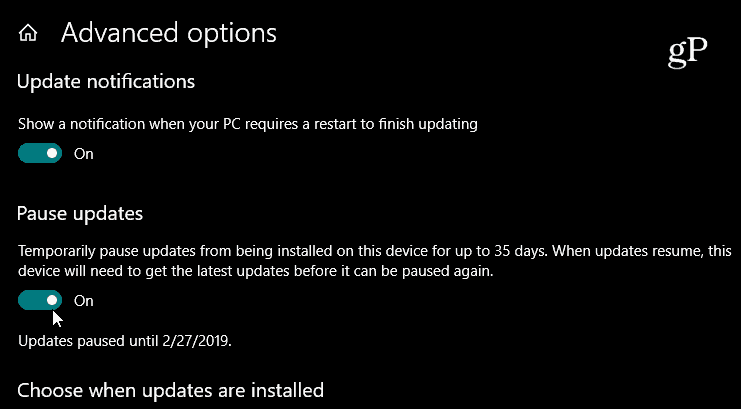
Ale jeśli korzystasz z systemu Windows 10 Home, w momenciew tym piśmie konieczne będzie zablokowanie aktualizacji za pomocą połączenia mierzonego. Jednak Microsoft daje użytkownikom nieco większą kontrolę nad aktualizacjami. Począwszy od kolejnej ważnej aktualizacji funkcji (obecnie testowanej jako 19H1), będziesz mieć możliwość wstrzymania aktualizacji bezpośrednio z ekranu Windows Update.
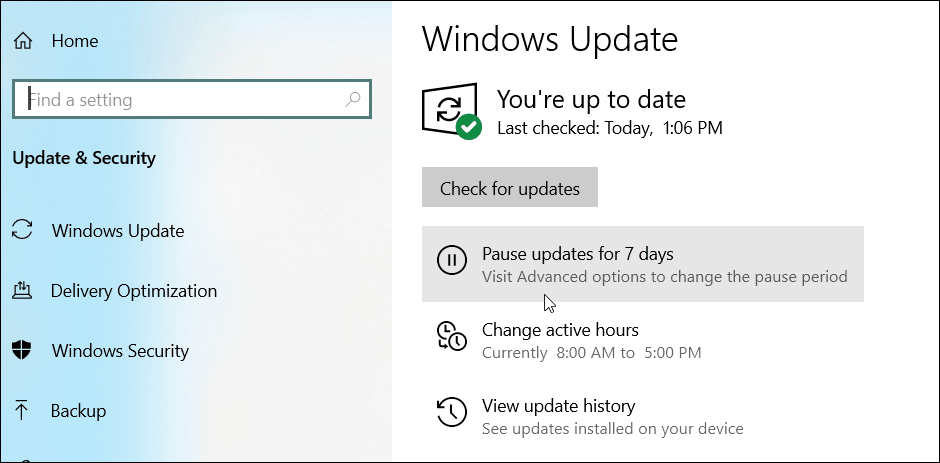
Śledzenie aktualizacji systemu Windows
Staramy się obejmować aktualizacje systemu Windows 10 ściśle ikiedy zostanie wydana nowa aktualizacja, poinformujemy Cię zwykle, kiedy będzie ona dostępna. Pamiętaj jednak, że w każdej chwili możesz znaleźć wszystkie szczegóły dotyczące poprzedniej aktualizacji. Czytanie informacji o wydaniu aktualizacji jest ważne, gdy próbujesz rozwiązać problem. Pomaga zdecydować, czy winna jest jedna z „poprawek”, a każda strona zawiera listę znanych problemów, a także ich obejścia. W tym miejscu należy zwrócić uwagę na wersje aktualizacji lub „Numery KB”.
Zmierzać do Ustawienia> Aktualizacja i bezpieczeństwo i kliknij link „Wyświetl historię aktualizacji”. Tam zobaczysz listę ostatnio zainstalowanych aktualizacji, a kliknięcie dowolnej z nich spowoduje przejście do oficjalnego artykułu z bazy wiedzy Microsoft Knowledge Base, który zawiera pełną listę poprawek, znanych problemów i obejść.
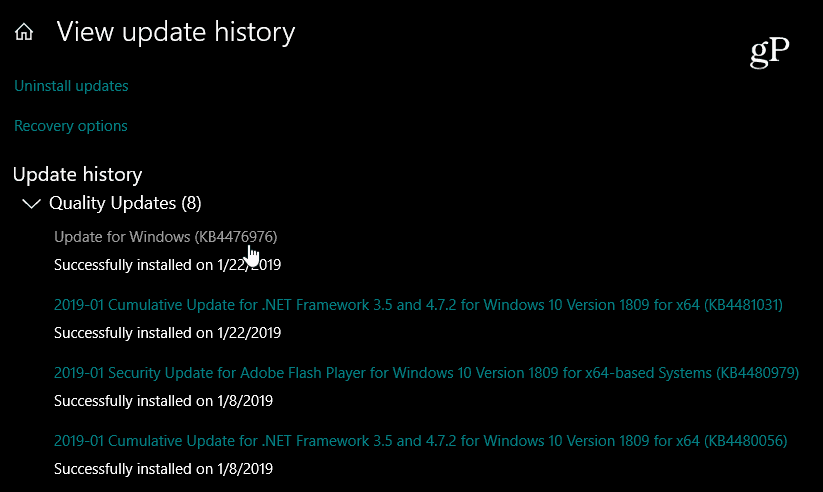
Pamiętaj, że służy to do deinstalacji zbiorczejaktualizacje, które zwykle są uruchamiane we wtorek łatki każdego miesiąca. Należą do nich kilka indywidualnych aktualizacji, wszystkie w jednym pakiecie do pobrania. Jeśli chcesz mieć lepszą kontrolę nad aktualizacjami systemu Windows 10, zapoznaj się z naszym artykułem na temat instalowania określonych aktualizacji systemu Windows 1o za pomocą bezpłatnej aplikacji.


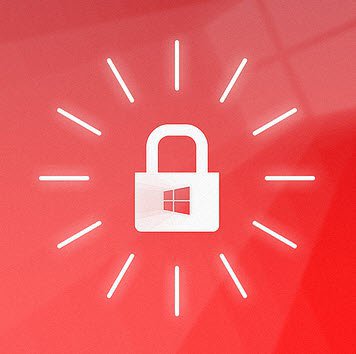







zostaw komentarz